Ready 品牌型号:联想小新Air-14 2020 系统:win10 1909 64位企业版 软件版本:Adobe Photoshop cs6 部分用户可能电脑型号不一样,但系统版本一致都适合该方法。 遇到尺寸不合适的图片可以用p
品牌型号:联想小新Air-14 2020
系统:win10 1909 64位企业版
软件版本:Adobe Photoshop cs6
部分用户可能电脑型号不一样,但系统版本一致都适合该方法。
遇到尺寸不合适的图片可以用ps进行裁剪,那么ps裁剪图片怎么弄呢?下面与大家分享一下ps怎么裁剪图片的教程吧。
1第一步打开ps,导入素材,在左侧工具栏选择裁剪工具或者直接使用快捷键C调出快捷键
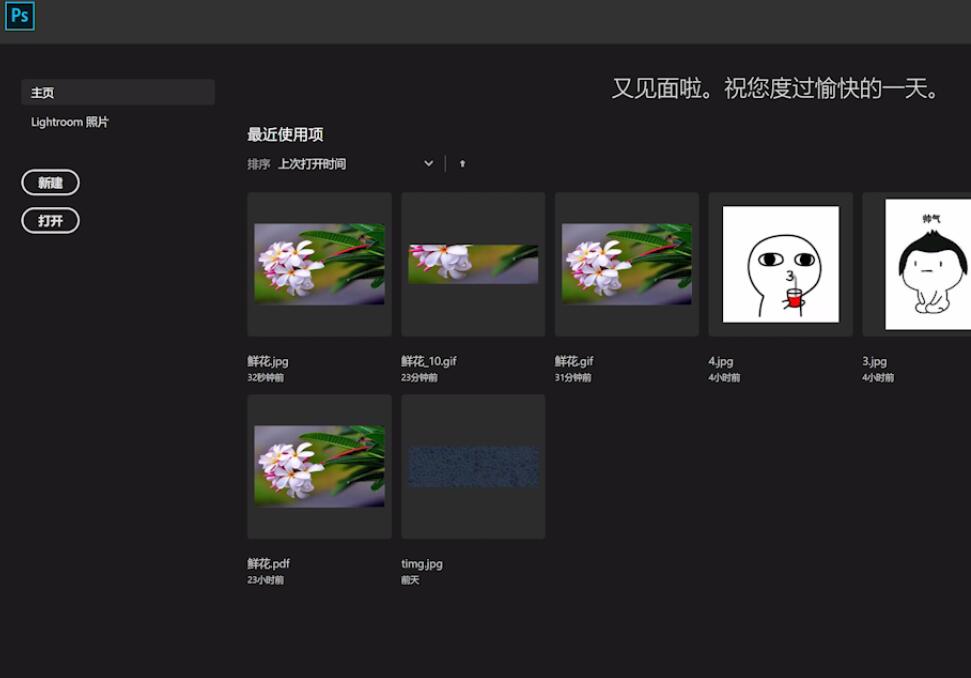
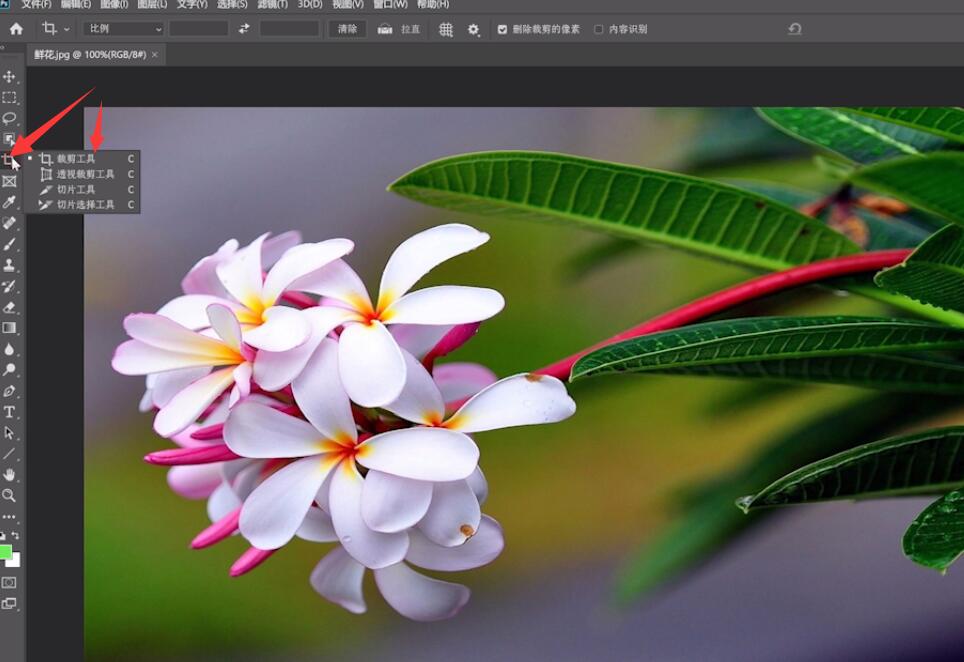
2第二步拖动鼠标框选出需要裁剪的区域,选出裁剪区域后按下键盘上的Enter即可得到裁剪后的图片
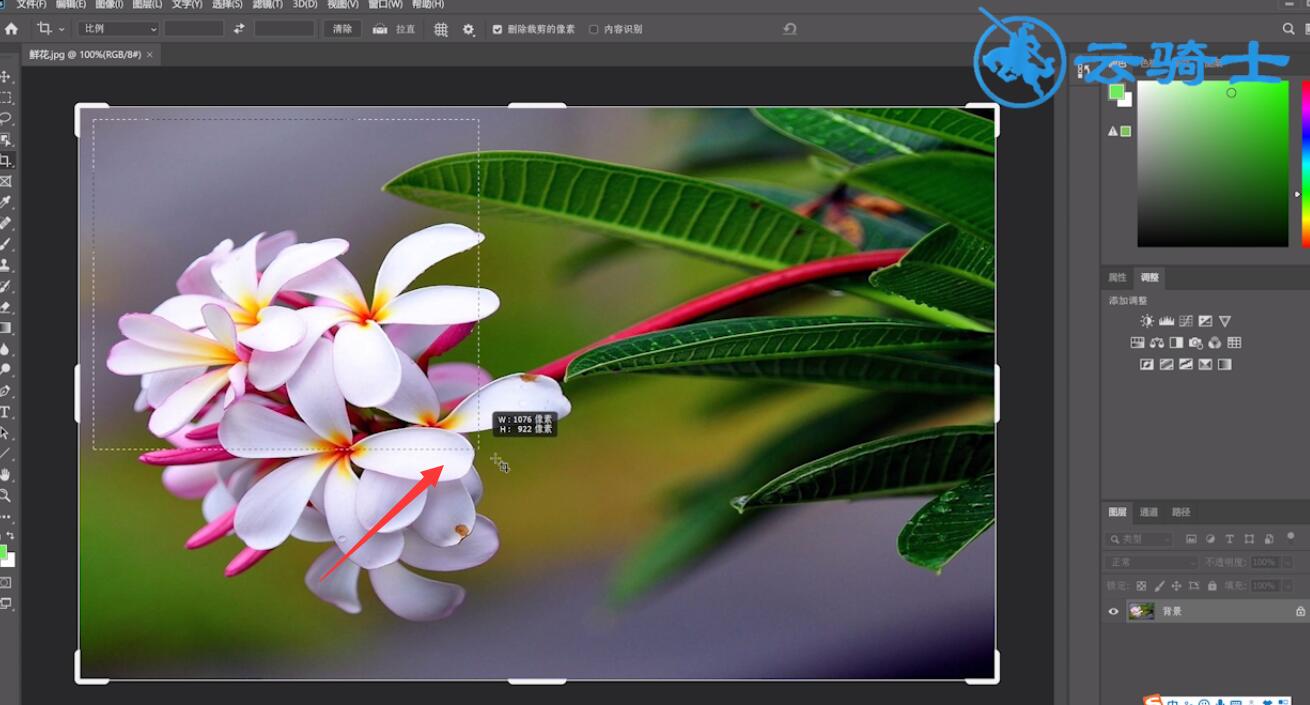
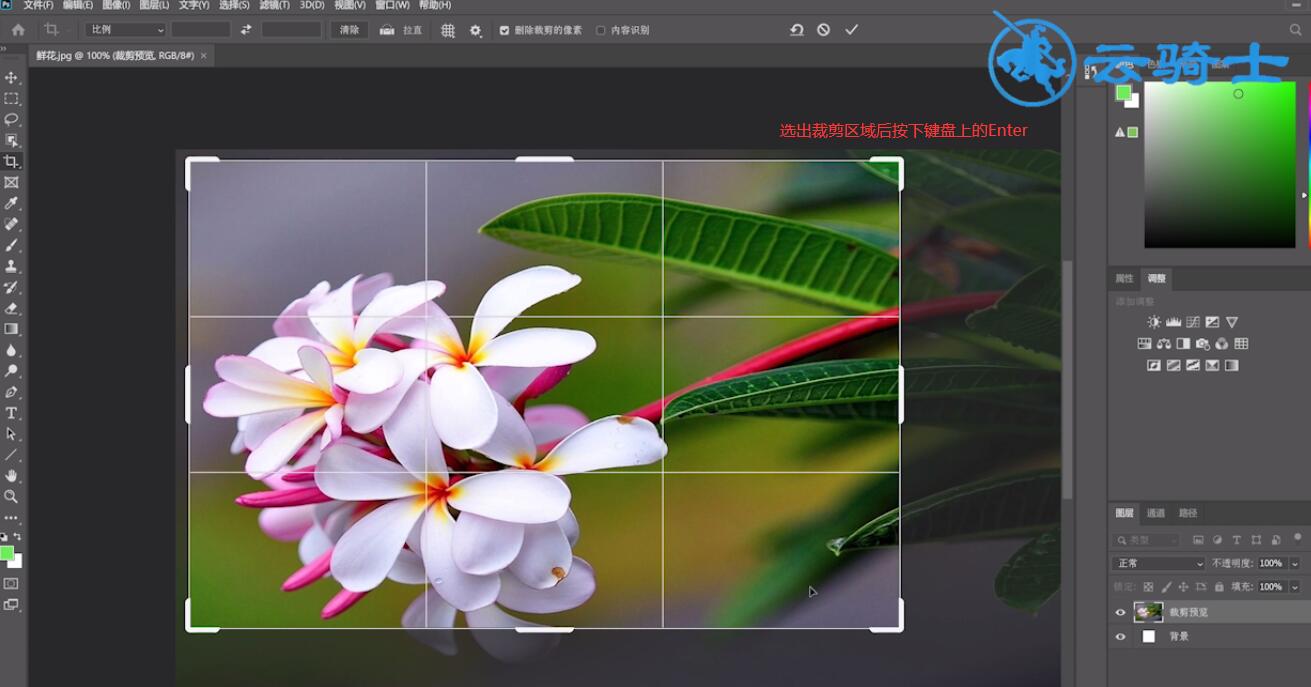
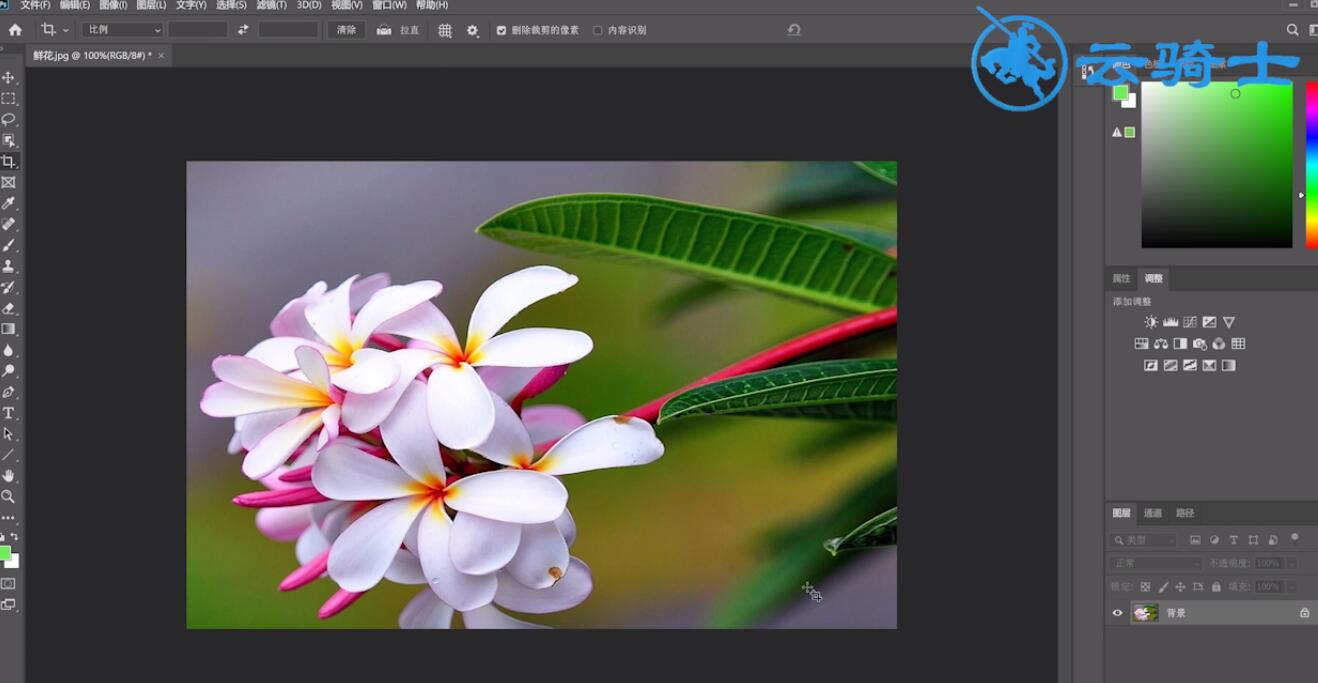
以上就是ps怎么样裁剪图片的内容了,希望对各位有所帮助。
【本文转自:黄冈网站推广 转载请说明出处】